Skype kurumsal kaldırma, son zamanlarda gerçekten can sıkıcı bir durum. Windows güncellemeleri Windows Update ile otomatik bir şekilde gelen, yüklenip aktif olan davetsiz misafir. Cihazımızın her açılışında karşımıza çıkıyor, başlangıçta çalıştığı için PC açılış performansına da etki ediyor. Fakat en ilginç durum ise, bildirim simgeleri arasında göremiyoruz ve Program Ekle Kaldır alanında da bulmak mümkün değil. Halk tabiri ile at sineği gibi yapışıp kalmış oluyor Windows'umuza.
Ne zaman ve ne şekilde izin verdiğimizi de hatırlamamız güç; bu durumla ilgili ticket açmak bile bir zaman israfı olacaktır. Eğer zamanınız değerli ise, en kısa yoldan önlemlerimizi alabiliriz.
Şimdi Microsoft Support'un sıkıcı arayüzündeki anlatımı anlaşılır kılalım:
a) Skype Kurumsal'ın Otomatik Başlamasını Engelleme
1. Sırası ile Skype Kurumsal > Araçlar Simgesi > Araçlar (Tools) > Seçenekler (Options)'i seçiniz.
2. Kişisel’i seçiyoruz, ardından "Windows’ta oturum açtığımda uygulamayı otomatik olarak başlat" ve "Uygulamayı ön planda başlat" seçeneğini kaldırıyoruz. Son olarak Tamam’ı seçiyoruz.
3. Dişli Çark sembolüne tıklayıp, Dosya (Files) > Çıkış (Exit)'i seçerek işlemi tamamlıyoruz.
Bu adımları tamamlayarak, Windows cihazlarımızda Skype Kurumsal uygulamasının başlangıçta - bilgisayarımızın her açılışında istemimiz dışında otomatik açılmasını engellemiş olduk. Bu adım, "uygulama bilgisayarımdan kalkmasın ama otomatik de açılmasın" arzusunda olan kullanıcılar içindi. Skype for Business halen bilgisayarınızda fakat artık göremeyeceksiniz.
b) Windows PC'den Skype Kurumsal Kaldırma Nasıl Yapılır?
Skype Kurumsal bilgisayarlarımıza iki farklı şekilde gelmekte:
Satın aldığınız Office 365'i yüklediğimizde, otomatik - varsayılan olarak yüklenip aktif olmakta. Bu senaryoda maalesef kaldıramazsınız, yalnızca otomatik başlamasını engelleyebilirsiniz. Bu senaryoda kaldırmanın tek yolu, tüm Office'i kaldırmaktan geçmekte ama bu isteyeceğimiz makul bir çözüm olmayacaktır. Tabi farklı bir manuel kaldırma çözümü var:
1. Windows Dosya Gezgini > C:\Program Files (x86)\Microsoft Office\Office16 konumuna gidiyoruz,
2. Iync.exe ve var ise Iync99.exe dosyalarını buluyor ve siliyoruz; hepsi bu kadar.
c) Office Store'dan İndirilen Skype Kurumsalı Kaldırma
Microsoft Store'dan tekil olarak indirip manuel olarak kurduğumuzda, kaldırmamız oldukça basit:
1. Denetim Masası > Programlar > Programlar ve Özellikler > Program Kaldır veya Değiştir dizinine gidiyoruz.
2. Skype Kurumsal > Kaldır’ı seçiyoruz ve çıkan popup uyarıyı onaylayarak işlemi tamamlıyoruz.

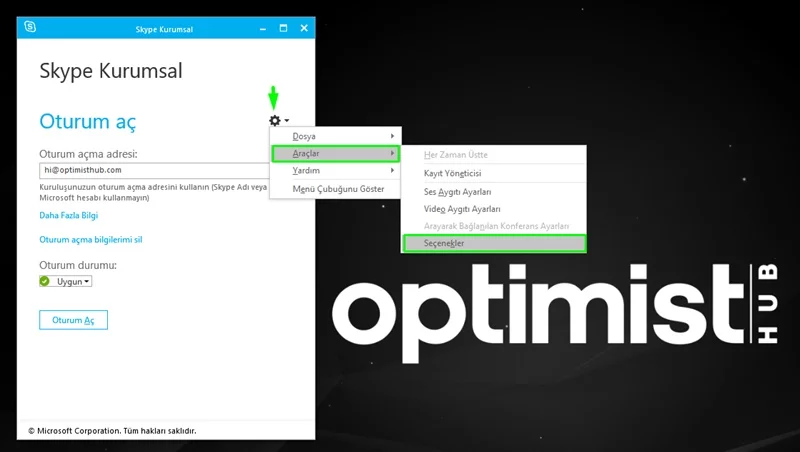
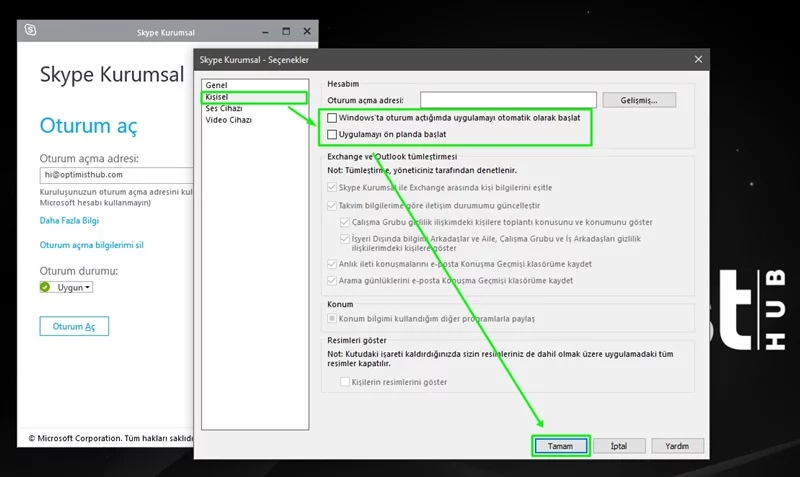
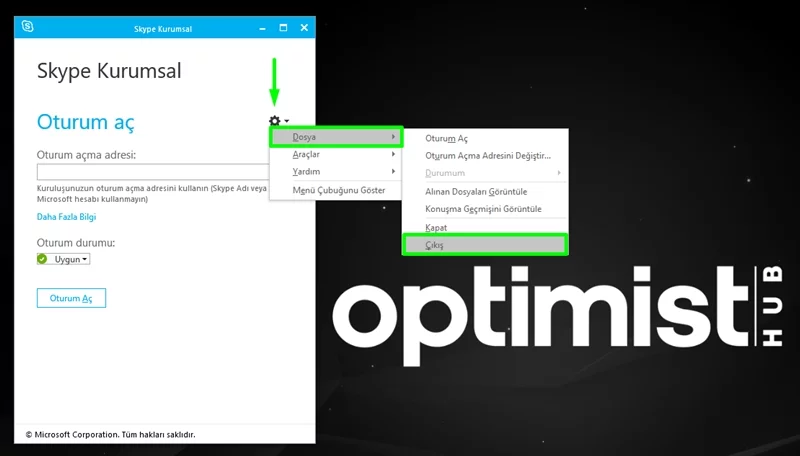
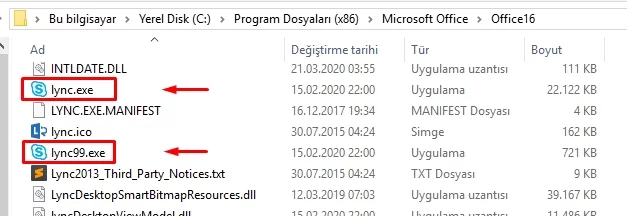
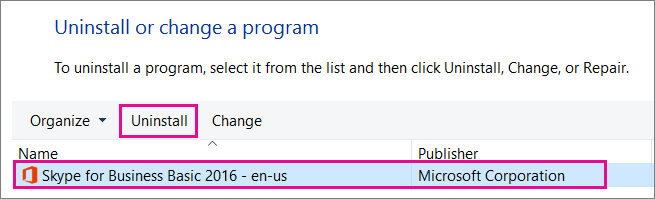
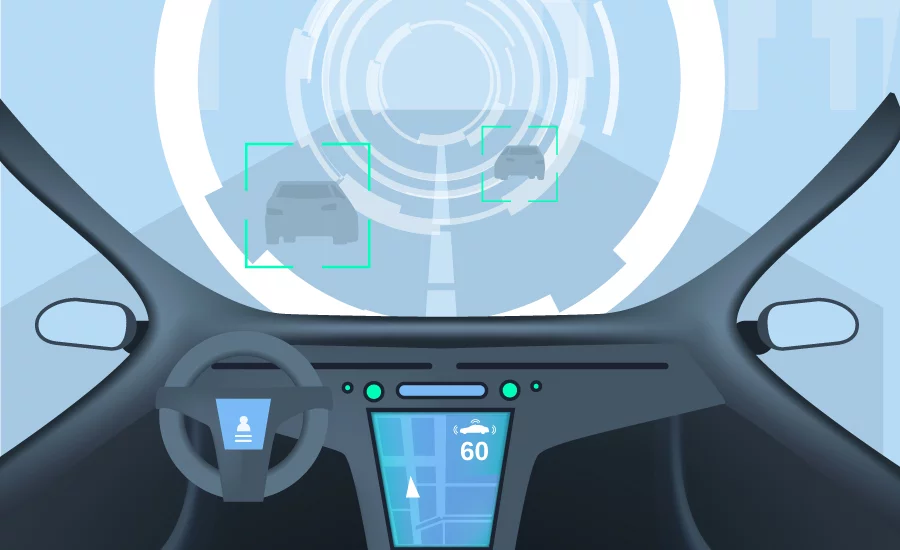
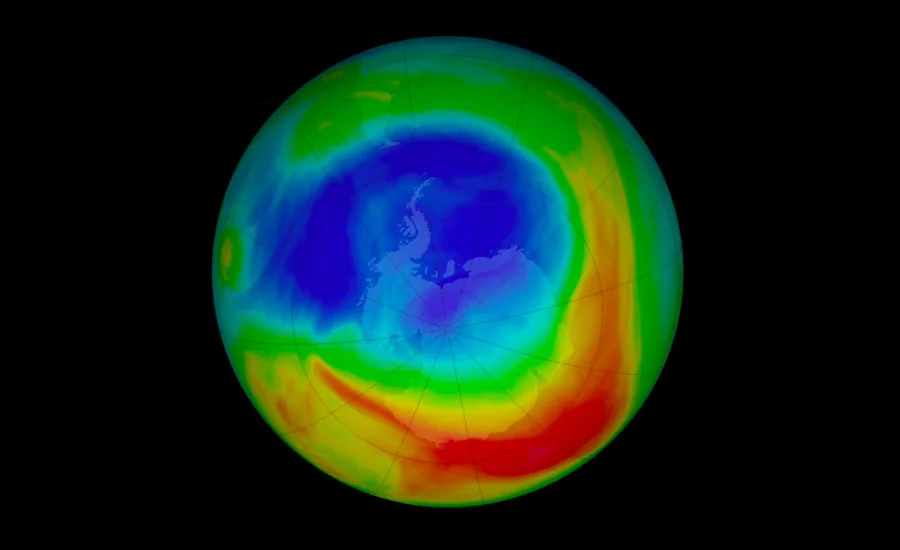
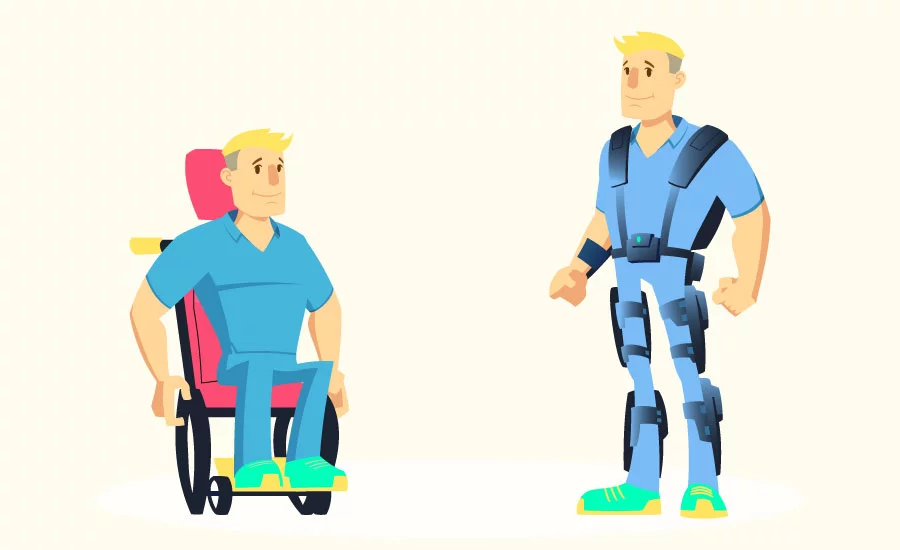
pelin
gerçekten çok işime yaradı. kurtuldum skype kurumsal sorunundan sayenizde. teşekkür ederim esenlikler diliyorum
SomeOne
İşime yaradı Teşekkürler
Optimist Hub Team
Rica ederiz.
Geri bildirim için teşekkürler.
Hande
Ofice 16 konumunda bunlar çıkmıyor, ama bilgisayarımda hala var program 🙁